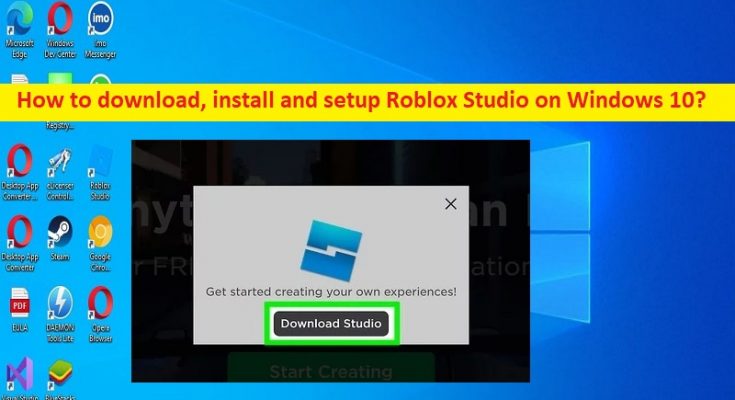Dicas para baixar, instalar e configurar o Roblox Studio no Windows 10/11:
Neste artigo, discutiremos como instalar o Roblox Studio no Windows 10/11, como baixar, instalar e configurar o Roblox Studio no Windows 10/11. Você será guiado com etapas/métodos fáceis para fazê-lo. Vamos iniciar a discussão.
O que é o Roblox Studio?
Roblox Studio é uma plataforma de desenvolvimento de videogames 3D disponível para computadores Windows ou Mac gratuitamente. É muito parecido com uma caixa de areia de playground onde os criadores podem construir terrenos de savanas abertas a ilhas vulcânicas, prédios altos e, em seguida, clicar em ‘Jogar’ para colocar o personagem nesse mundo e começar a jogar imediatamente. O Roblox Studio foi projetado para permitir que desenvolvedores e criadores se conectem, compartilhem e criem ideias juntos. O Roblox Studio pode ser instalado e usado em desktops, laptops, smartphones, tablets, consoles e dispositivos de realidade virtual com um toque.
O Roblox Studio em si não é um jogo. É a plataforma na qual os desenvolvedores/você podem criar jogos, compartilhá-los e jogá-los. Depois de terminar de criar o jogo no Roblox Studio, você pode publicar seu jogo no site da Roblox, onde qualquer pessoa com conexão à Internet pode jogar seu jogo com facilidade. De certa forma, o Roblox Studio é social e com jogos e criatividade da comunidade, e leva a socialização a um novo nível. Se você está procurando maneiras de baixar, instalar e configurar o Roblox Studio em seu computador Windows, você está no lugar certo para isso. Vamos à solução.
Requisitos mínimos do sistema para o Roblox Studio:
Antes de baixar e instalar o Roblox Studio, você deve certificar-se e verificar se o seu sistema é comestível para instalar, executar e usar o Roblox Studio. Você pode verificar os requisitos mínimos do sistema para o aplicativo Roblox Studio e verificar se o seu PC está qualificado para usá-lo.
- SO: Windows 7, 8, 8.1, 10 e 11 e macOS 10.13 (High Sierra) e superior
- CPU: Processador com velocidade de clock de 1,6 GHz ou melhor
- RAM: 2 GB ou superior
- Espaço em disco: pelo menos 10 GB de espaço livre em disco após a instalação
- Placa de vídeo: Uma placa de vídeo dedicada (um computador com menos de 5 anos) ou uma placa de vídeo integrada (um laptop com menos de 3 anos)
- Acesso à Internet: Pelo menos 4-8 MB/s
Como baixar, instalar e configurar o Roblox Studio no Windows 10/11?
Método 1: Como baixar o Roblox Studio para Windows 10/11?
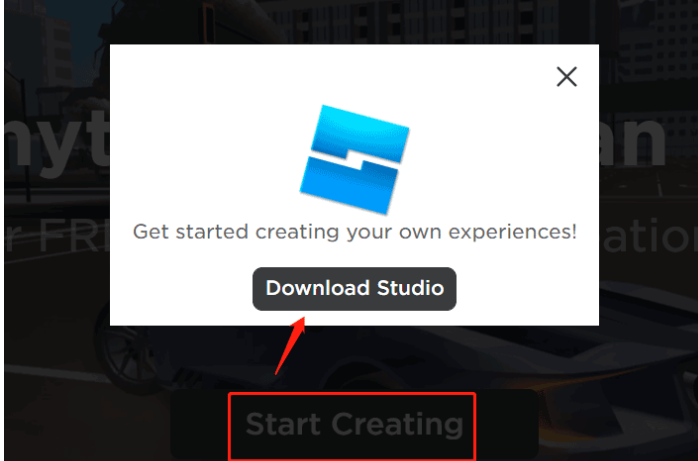
Você pode obter a ferramenta Roblox Studio seguindo as etapas abaixo.
Passo 1: Abra seu navegador e visite a página ‘https://www.roblox.com/create’ ou visite o ‘site oficial do Roblox’
Passo 2: Clique no botão ‘Iniciar criação’ e o pop-up aparecerá, clique em ‘Baixar Studio’ e salve o instalador do Roblox Studio no disco rígido do seu computador.
Método 2: Como instalar o Roblox Studio no Windows 10/11?
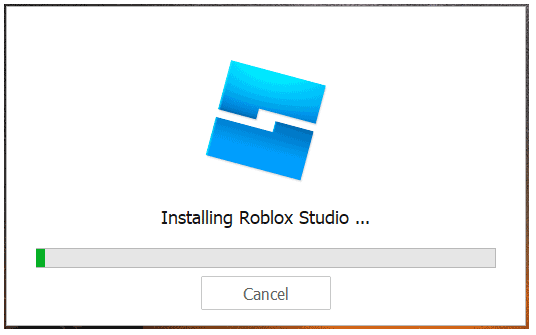
Passo 1: Depois de baixar a ferramenta Roblox Studio através do método acima, agora localize o instalador do Roblox Studio ou ‘RobloxStudio.exe’ no disco rígido do seu computador.
Etapa 2: Quando estiver no lugar certo e encontrar o instalador/instalação do Roblox Studio executável, clique duas vezes na configuração do Roblox Studio e siga as instruções na tela para concluir a instalação.
Método 3: Como configurar o Roblox Studio no Windows 10/11?
Depois de baixar e instalar o Roblox Studio no computador, agora você pode usá-lo.
Etapa 1: inicie o aplicativo Roblox Studio no Windows PC via Windows Search Box ou na área de trabalho do Windows
Passo 2: Agora, entre no Roblox Studio com sua conta Roblox. Se você é um novo usuário, precisa criar uma nova conta no Roblox.com e pode usá-la para começar a construir sua experiência.
Método 4: Como instalar o Roblox Studio no Windows 10/11 via Microsoft Store?
Você também pode tentar instalar o Roblox Studio da Microsoft Store no computador.
Etapa 1: abra o aplicativo ‘Microsoft Store’ no Windows PC e clique na barra de pesquisa e digite ‘Roblox’ e pressione a tecla ‘Enter’
Passo 2: Selecione ‘Roblox’ nos resultados da pesquisa e clique no botão ‘Obter’ para baixar e instalar o Roblox Studio. Uma vez instalado, você pode iniciar o Roblox Studio no menu ‘Iniciar’ e verificar se o problema foi resolvido.
Conclusão
Tenho certeza de que este post o ajudou em Como instalar o Roblox Studio no Windows 10/11, Como baixar, instalar e configurar o Roblox Studio. Você pode ler e seguir nossas instruções para fazê-lo. Isso é tudo. Para quaisquer sugestões ou dúvidas, por favor escreva na caixa de comentários abaixo.